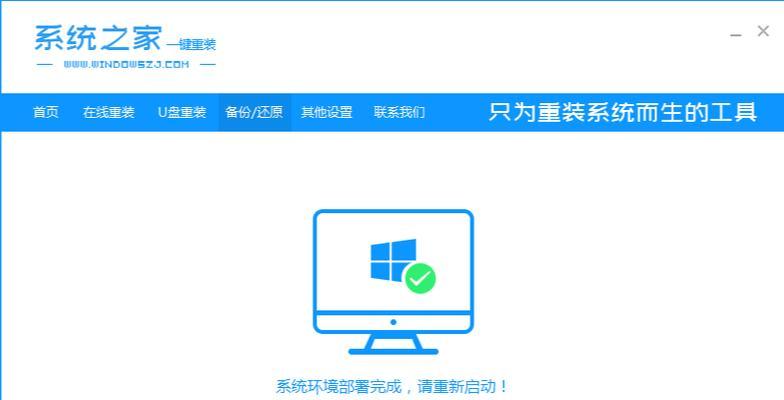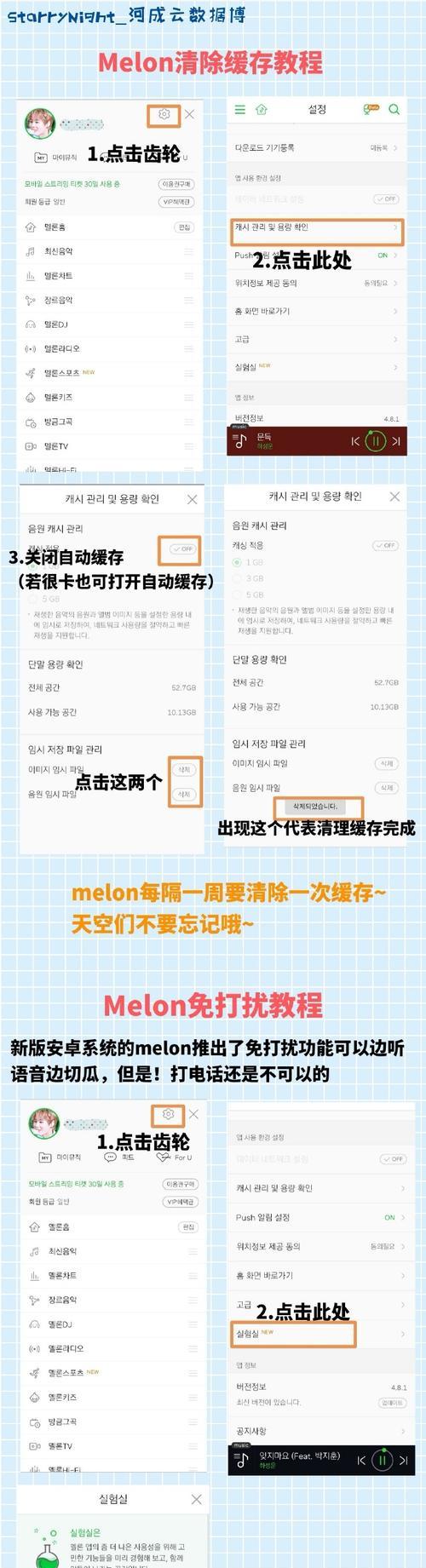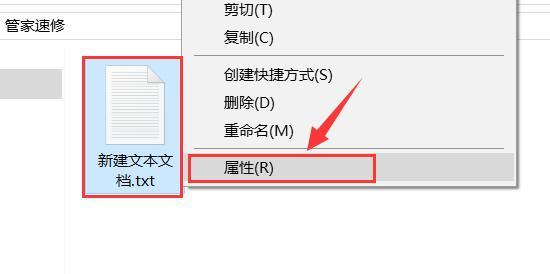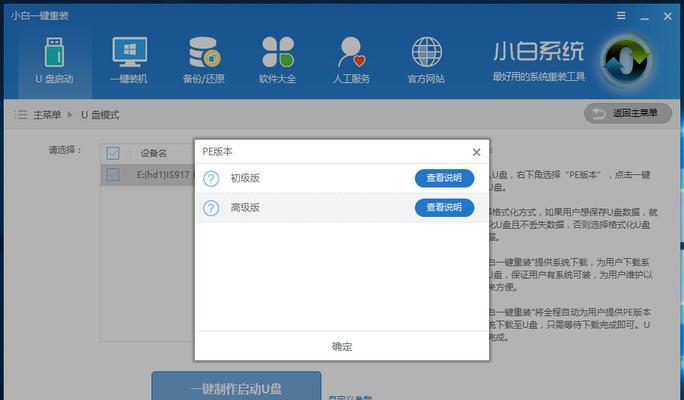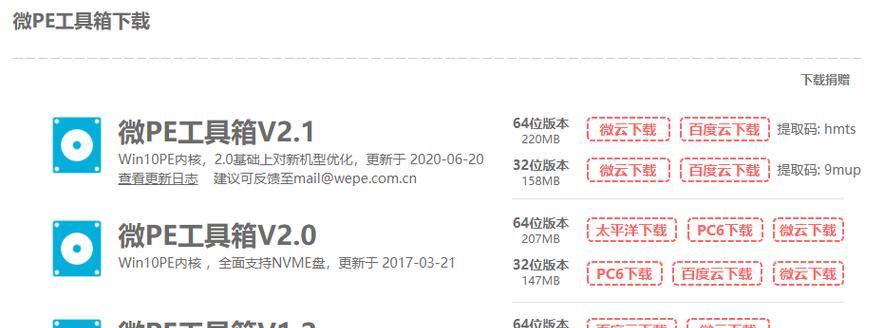在安装电脑系统时,我们通常会使用光盘或者网络下载的ISO镜像文件来进行安装。然而,随着技术的发展,使用U盘来安装系统变得越来越普遍和方便。本文将详细介绍如何使用U盘来安装电脑系统,让你轻松掌握这一技巧。
一:准备工作
在开始操作之前,我们需要准备一个U盘(容量至少为8GB)、一个可用的电脑以及要安装的系统的ISO镜像文件。确保U盘没有重要数据,因为整个过程将会格式化U盘。
二:下载并准备系统镜像文件
从官方网站或其他可靠渠道下载你想要安装的系统的ISO镜像文件,并将其保存到你的电脑上。确保下载的文件没有被损坏或篡改。
三:格式化U盘
将U盘插入电脑,打开“我的电脑”或“计算机”,找到U盘的磁盘符,右键点击选择“格式化”。在弹出的对话框中,选择文件系统为FAT32,并勾选“快速格式化”选项,然后点击“开始”按钮。
四:制作U盘启动盘
打开一个可靠的U盘启动盘制作工具(如Rufus),选择正确的U盘和系统镜像文件,并根据软件的指示进行操作。请注意,在制作过程中,U盘上的所有数据都将会被删除,请提前备份重要数据。
五:设置电脑启动顺序
重新启动电脑,并进入BIOS设置界面(通常按下Del、F2或F12键)。在启动选项中,将U盘设置为首选启动设备,并保存修改后退出BIOS设置。
六:重启电脑并安装系统
重启电脑,系统将会从U盘启动。按照屏幕上的指示,选择语言、时区和键盘布局等设置,并点击“安装”按钮开始系统安装过程。
七:分区和格式化硬盘
在安装过程中,系统会要求选择硬盘分区和文件系统格式。根据个人需求进行分区,并选择适当的文件系统(如NTFS)进行格式化。
八:等待安装完成
系统安装过程需要一定时间,取决于系统的大小和电脑的性能。耐心等待安装完成,并不要中途断电或强制重启电脑,以免造成数据丢失或系统损坏。
九:完成系统设置
当系统安装完成后,系统会要求进行一些基本设置,如创建用户账号、设置密码等。按照屏幕上的提示进行操作,并确保设置了强密码以保护系统安全。
十:安装驱动和软件
安装完系统后,需要安装相应的驱动程序和常用软件。可以从官方网站下载最新的驱动程序,并根据个人需求安装所需的软件。
十一:更新系统和安装补丁
连接互联网后,及时更新系统和安装补丁,以获取最新的功能和修复已知的漏洞和问题,提高系统的稳定性和安全性。
十二:备份重要数据
在系统安装完成后,及时备份重要数据,并定期进行数据备份,以防止意外数据丢失或硬件故障造成的损失。
十三:处理安装中的问题
在安装过程中,可能会遇到各种问题,如无法识别U盘、系统安装失败等。针对不同的问题,可以查阅相关的教程或寻求技术支持来解决。
十四:充分利用U盘安装系统的优势
相比传统的光盘安装方式,使用U盘安装系统具有更快的速度和更高的便利性。在不同的场景中,合理利用U盘安装系统可以提高工作效率和节省资源。
十五:
通过本文的教程,我们学会了如何使用U盘来安装电脑系统。掌握这一技巧后,我们可以更方便地安装系统,并充分发挥U盘安装的优势。但在操作过程中,请谨慎选择系统镜像文件并备份重要数据,以免造成不必要的损失。